Как узнать на сколько ватт блок питания в компьютере
На долю блока питания в компьютере выпала очень ответственная миссия. В прямой зависимости от его работоспособности находятся возможности функционирования материнской платы, видеокарты, процессора и всех остальных компонентов. Все это по истечении какого-то времени нуждается в апгрейде, но начинать следует с БП. В нашей статье мы расскажем обо всех существующих способах определения параметра мощности блока питания.
Специалистам нет необходимости размышлять, как узнать мощность блока питания компьютера — им достаточно взглянуть на комплектующие. Для тех же, кто не может причислить себя к их числу, были созданы онлайн-сервисы с калькуляторами расчета мощности источника питания ПК, позволяющие рассчитать этот показатель, не разбирая при этом компьютер.
Рассмотрим, как это работает, на примере популярного сайта bequiet.com . Вбиваем название ресурса в страницу поиска и попадаем на главную страницу. Выполнив скроллинг, находим строку «Полезные инструменты». На крайней правой позиции располагается раздел «Калькулятор мощности».
После наведения на него курсора всплывает окно «Рекомендованная мощность для вашей системы», нажимаем в нем на кнопку «Рассчитать». Открывается калькулятор мощности.
После заполнения всех строк внизу активируем оранжевую кнопку «Рассчитать», расположенную в правом нижнем углу. Программа выдаст результат.

Однако считать его непреложной истиной мы не советуем. Надо учитывать, что информация, выкладываемая производителями процессоров и видеокарт, практически никогда не соответствует истинному положению вещей на 100%. А значит, подобные расчеты следует считать примерными.
Можно ли посмотреть через AIDA64
Aida64 считается одним из самых востребованных инструментов для диагностики. Программа используется для определения разнообразных характеристик как программной, так и аппаратной частей компьютера. Помимо этого, с ее помощью тестируется производительность.
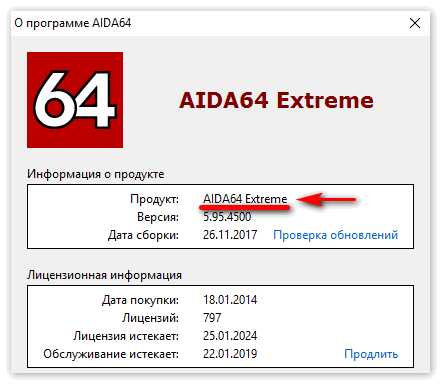
Но к сожалению, с её помощью узнать данные блока питания не получится! Единственное, что вы можете узнать, это данные об аккумуляторной батарее, если у вас ноутбук. Для этого перейдите в раздел «Компьютер» и выберите строку «Датчики».
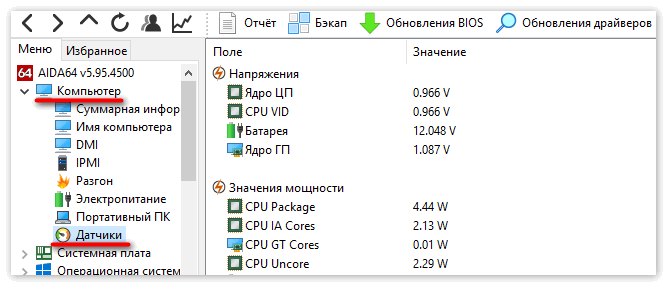
Откроется раздел с информацией о модели, ёмкости и напряжении АКБ.

Если данные отсутствуют, то нужно перейти в раздел «Электропитание» и найти там пункт «Суммарная информация».
Мощность блока питания нельзя узнать через AIDA64 или другие программы!
реклама
Пользователи мало интересуются техническими подробностями, поэтому многие просто выбирают железо на глазок, исходя из примерных графиков в обзорах. То же самое и с БП: цифры в калькуляторе для расчета мощности и количество красивых надписей на самом блоке питания играют роль в выборе. Так, одни покупают слишком мощные БП, другие наоборот, берут впритык. Так как же правильно подобрать мощность?
Допустим, у нас сборка на следующих комплектующих:
- Core i5 10600k
- Asus Maximus XII Hero
- Ballistix 3600 2×16
- NVidia RTX 2080 Super
- M2 + SSD + HDD
- СВО для процессора
- 4×120 вентилятора
- Клавиатура и мышь с подсветкой
- И периферия в виде WiFi и т.д.
Считаем мощность на калькуляторе:

Чем опасен недостаток мощности блока питания
При нестабильной работе компьютера не каждый пользователь сразу сузит круг подозреваемых и запишет в виновники блок питания. А зря! Нехватка мощности БП — основной бич современных настольных ПК.
Произведена установка нового оборудования или разгон системы, и все — еще вчера исправно работающий системник, сегодня доставляет своему владельцу кучу неприятностей.
Большая часть пользователей сразу начинает «копать» в сторону некорректной работы драйверов или решается на переустановку операционной системы, совершенно забывая проверить главное — блок питания, а именно его мощность и способность справляться с дополнительной нагрузкой.
Проверьте, сколько энергии требуется вашему компьютеру
Прежде чем выбрать какой-либо из этих двух сайтов, вы должны знать, что вы собираетесь запустить. Другими словами, вы должны знать, каковы другие компоненты вашего компьютера. В противном случае вы не сможете найти лучший матч.

Cooler Master – популярный бренд, когда дело доходит до создания превосходного блока питания. Тем не менее, на их веб-сайте есть отличный инструмент, который помогает пользователям определить, сколько энергии требуется компьютеру для правильной работы. Но, как упоминалось ранее, вам нужно ввести все имена компонентов в соответствующем месте, чтобы получить результат.
Чтобы быть более конкретным, вам необходимо ввести следующие данные:
- Тип компьютера (настольный, серверный, любой другой)
- Производитель процессора
- Имя сокета
- Загрузка процессора
- Количество оперативной памяти и версия
- Количество видеокарт и возможная модель
- Количество HDD или SSD и их возможная версия
- Количество оптических приводов и их версии
- Тип клавиатуры и мыши (также укажите, предназначены ли они для игр или нет)
- PCI-карта
- Сколько времени вы собираетесь запускать этот компьютер каждый день
После нажатия кнопки Рассчитать этот веб-сайт сообщит вам, сколько энергии потребляет ваша установка, и рекомендуемую мощность блока питания. Узнав об этом, вам следует поискать доступные на рынке блоки питания.
Сертификация 80+
При выборе блока питания вы могли заметить, что на многих моделях либо указана в описании товара, либо имеется наклейка на самом БП с указанием непонятных восьмидесяти плюсов. На самом деле, эта наклейка — значок сертификации эффективности БП. Чем выше класс наклейки — тем выше эффективность БП и тем меньше «дополнительной» мощности он отъедает из вашего кошелька каждый месяц в счетах за электричество. Кроме того, наклейка 80 PLUS имеет ещё один приятный бонус. Достигнуть такой эффективности, используя так себе комплектующие внутри не выйдет. То есть это ещё и банальный «сертификат качества» вашего БП.

При покупке нового компьютера, пусть даже в условиях жёсткой экономии, брать блоки питания неизвестного производителя без подобной наклейки даже базового, белого цвета — не стоит. Есть шанс нарваться на дешёвую китайскую поделку, а на чём там внутри сэкономили хитрые оптимизаторы — не известно.
Само собой, мы в Юлмарте стараемся избегать ненадёжных моделей и сомнительных поставщиков, но раз в год, как говорится, и палка стреляет
Что касается экономии — то здесь мы вынуждены вас разочаровать. Чтобы отбилась покупка БП с классом 80+ Platinum или Titanium надо как минимум иметь биткоин-ферму на видеокартах, иначе выхлоп будет минимальным. Если вы не сильно стеснены средствами, стоит обратить внимание на модели с сертификацией выше 80+ Bronze, но не заниматься бессмысленным «улучшайзингом», лишние пару-тройку тысяч в блок питания ради заветных 80+ Platinum лучше потратить на процессор побыстрее, более ёмкий SSD или более мощную видеокарту — в зависимости от ваших потребностей.
Считаем Ватты
Теперь, когда теорию мы изучили и правила нужные выучили, давайте посчитаем необходимую мощность для вашего компьютера. Если вы собрали ПК в интернет-магазине и покупка висит в корзине, либо на листочке записали комплектующие, будем использовать частоты процессора/видеокарты из характеристик. Для тех, у кого система уже собрана, нужно только заменить элемент питания, можно использовать реальные частоты.
Ниже есть три ссылки на ресурсы-калькуляторы, которые помогут вам рассчитать мощность, потребляемую системой.
Читайте также: Как настроить микрофон на ноутбуке асус. Где расположен микрофон на ноутбуке? Как в ноутбуке настроить встроенный микрофон автоматически
- Калькулятор Cooler Master
- Калькулятор MSI
- Калькулятор be quiet!
Советую открыть три ссылки сразу и собирать свой ПК на трёх ресурсах, дальше просто сравним показатели и выведем среднее число, так будет точнее.
Первым сервисом будет калькулятор от Cooler Master. Здесь множество переключателей, масса дополнительных галочек и параметров. Опытному пользователю даже позволяют выбрать частоту процессора и видеокарты, если вы уже знаете эти параметры или можете их предположить.

Ввели данные, нажимаете справа внизу на кнопку «Calculate» и в том же месте появятся две цифры. Первая — потребляемая мощность данной системы (Load Wattage) написана чёрным шрифтом, она то нам и нужна. Вторую можете не смотреть. Например, у моей системы потребляемая мощность составляет 327 Вт.

Далее, переходим в калькулятор MSI. Тут меньше вариантов, ползунков для частоты вообще нет. Выбираем модель процессора, видеокарту, выбираем количество вентиляторов и так далее. Значение будет показано сразу в правом верхнем углу (его сложно не заметить). В моём случае — 292 Вт.

Последним будет калькулятор от компании be quiet. Тут ещё меньше меню, так что даже пользователь с небольшим багажом знаний сможет разобраться. Нажимаем на оранжевую кнопку «Рассчитать» и смотрим на потребляемую мощность. В этой программе — 329 Вт.

Исходя из данных расчетов, калькулятор MSI в моём случае что-то забыл добавить. Возьмём за среднюю потребляемую мощность 328 Вт.




Как узнать хватит ли его мощности для компьютера
При сборке или модернизации компьютера важно узнать, хватает ли мощности выбранного блока питания для работы в составе выбранной конфигурации. Для этого надо просуммировать энергопотребление всех составляющих компьютера. Можно посчитать вручную, взяв данные в технической документации, а можно воспользоваться онлайн-калькуляторами. Их можно найти в интернете. Потребуется ввести данные:
- тип ядра процессора;
- количество ядер;
- мощность электродвигателей кулеров;
- количество оптических и жестких дисков;
- мощность материнской платы;
- количество слотов памяти;
- модель видеокарты.
Также можно внести сведения о разгоне процессора или видеокарты. Это позволит получить более точный расчет.

Обычно калькуляторы выдают пиковое и среднее значение потребляемой мощности. Блок питания выбирается по максимальному значению. К нему надо добавить запас не менее 25%, а лучше больше. Это позволит обеспечить не только текущее энергоснабжение, но и избавит от головной боли в будущем при изменении конфигурации ПК. Не надо будет задумываться, хватает ли нагрузочной способности устройства. Правда, дополнительная мощность – это дополнительные деньги, а иногда и дополнительные габариты. Это надо учесть, если планируется установка БП в уже имеющийся корпус. По среднему значению можно примерно посчитать затраты на электроэнергию в будущем.
В завершении рекомендуем изучить видео.
Нагрузочная способность блока питания – важный параметр, от которого зависит стабильная работа ПК и его модернизационный потенциал. Хотя в обычной пользовательской работе на компьютере знание этой характеристики ни на что не влияет, в случае возникновения проблем нагрузочная способность БП может стать определяющим фактором.
Применяем знания на практике
Итак, у нас 328 Вт потребляет система. Умножаем на полтора (помни золотое правило!) и получаем 492 Вт. Но мы же с вами помним, что блоки питания не выдают 100% мощности, а лишь 80%, в случае с Bronze. Значит, нехитрыми математическими вычислениями, получаем необходимую мощность «на бумаге» в 615 Вт. Можно этот показатель округлить до 600 Вт и взять себе любую модель от бронзы и выше, можно взять с чуть большим запасом — 650 или 700 Вт, чтобы «двигатель» наш нагружался на 50-60%.
Вам осталось посчитать потребляемую мощность своего ПК, проделать те же математические расчёты. Остальные параметры — модульность кабелей, подсветка, бренд, уровень шума, приложения для смартфона и так далее, выбираете отдельно, в зависимости от бюджета и желаний.












